Quel que soit le nombre d'écrans que vous utilisez avec votre ordinateur, vous ne pourrez jamais faire tenir toutes les fenêtres d'application sur votre bureau. A moins bien sûr d'avoir les bons outils.
Le gestionnaire de fenêtres est un outil parfait qui répond bien à cette exigence car il vous permet d'utiliser au maximum l'espace écran intégré/écran externe de votre ordinateur.
Mais qu'est-ce que c'est exactement, que peut-il faire et quels sont les Meilleures applications de gestion de fenêtres Lequel pouvez-vous utiliser sous Linux ? Vous trouverez ci-dessous un guide avec des réponses à toutes ces questions.

Qu'est-ce qu'un gestionnaire de fenêtres ?
Comme tout autre système d'exploitation de type Unix, Linux est également utiliséFenêtre X (ou X11) comme système de fenêtre par défaut pour créer les éléments de base de l'interface graphique dont les différentes applications basées sur l'interface graphique ont besoin pour fonctionner.
Cependant, à part cela, le X11 n'a pas grand-chose à offrir. Par conséquent, vous ne pouvez pas l'utiliser pour gérer et organiser les fenêtres d'application sur votre bureau selon vos préférences.
C'est là qu'intervient le gestionnaire de fenêtres. Il vous permet de gérer la façon dont les fenêtres d'application apparaissent et leur comportement sur l'écran de votre ordinateur ou sur un moniteur externe. De cette façon, vous pouvez contrôler son emplacement, et donc son apparence, afin de tirer le meilleur parti de votre zone d'affichage et d'améliorer votre expérience multitâche.
Meilleures applications de gestion Windows pour Linux
Voici une liste des meilleurs gestionnaires de fenêtres pour Linux, à la fois flottants et plats, que vous pouvez utiliser pour tirer pleinement parti des fonctionnalités de votre écran.
1. Xmonade
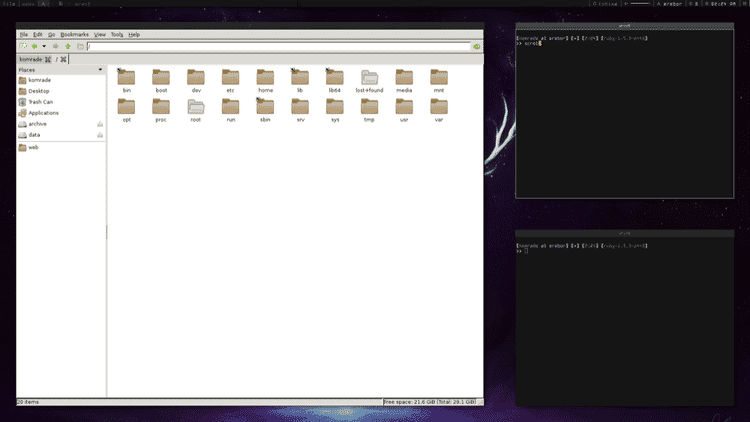
Xmonade C'est un gestionnaire de fenêtres dynamiques gratuit et open source pour Linux. Il est écrit en Haskell et est livré avec un fichier de configuration qui vous aide à personnaliser son comportement en fonction de vos préférences.
Comme il est écrit en Haskell, il peut être très difficile de comprendre et de configurer immédiatement le fichier de configuration xmonad, surtout si vous n'avez aucune expérience préalable avec Haskell. Cependant, pour ceux qui ont une bonne compréhension du langage, la portée de la personnalisation et de la facilité d'utilisation va bien au-delà de ce que vous pouvez obtenir de la plupart des gestionnaires de fenêtres.
L'un des plus grands avantages de xmonad est qu'il automatise la disposition des fenêtres pour vous, afin que vous puissiez mieux vous concentrer sur votre travail. Pour son ensemble de fonctionnalités, l'application propose une bibliothèque d'extensions étendue, la prise en charge de Xinerama (pour les paramètres multi-écrans) et une reconfiguration rapide, entre autres.
Pour installer xmonad sur Debian/Ubuntu, exécutez la commande suivante :
sudo apt install xmonad
Sur ArchLinux :
sudo pacman -S xmonad
Sur Fedora/CentOS et d'autres systèmes basés sur RHEL :
sudo dnf install xmonad
2. Génial
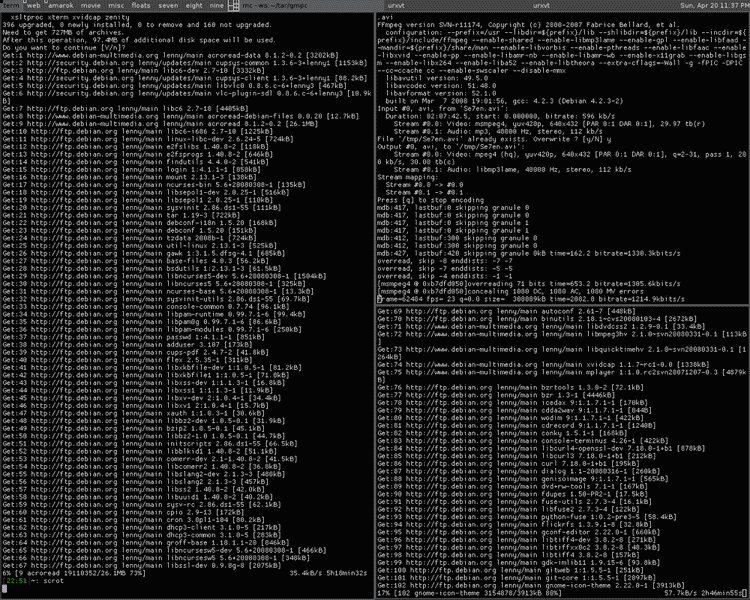
Slack a commencé impressionnants En tant que concurrent de DWM (Dynamic Window Manager), mais a ensuite évolué vers un gestionnaire de fenêtres Linux complet. L'un des principaux objectifs de l'application était de fournir une solution de gestion de fenêtres simple et rapide sans compromettre les fonctionnalités avancées. Il a surtout réussi à être à la hauteur de cela.
Il a été écrit en Lua, qui est un langage de programmation puissant avec un large éventail d'utilisations en termes de personnalisation. Si vous êtes un utilisateur expérimenté qui souhaite un contrôle total sur votre interface graphique et la gestion de vos fenêtres, Awesome peut vous donner à peu près tout ce que vous voulez, avec une API bien documentée pour vous aider tout au long du processus.
Un aspect qui le distingue mieux par rapport à d'autres gestionnaires de fenêtres est qu'au lieu d'utiliser la bibliothèque Xlib, connue pour générer de la latence, il utilise la bibliothèque asynchrone XCM qui garantit que vos actions ne sont pas soumises à beaucoup de latence.
Pour installer Awesome sur Debian/Ubuntu :
sudo apt install awesome
Sur ArchLinux :
sudo pacman -S awesome
Sur Fedora/CentOS/RHEL :
sudo dnf install awesome
3.DWM
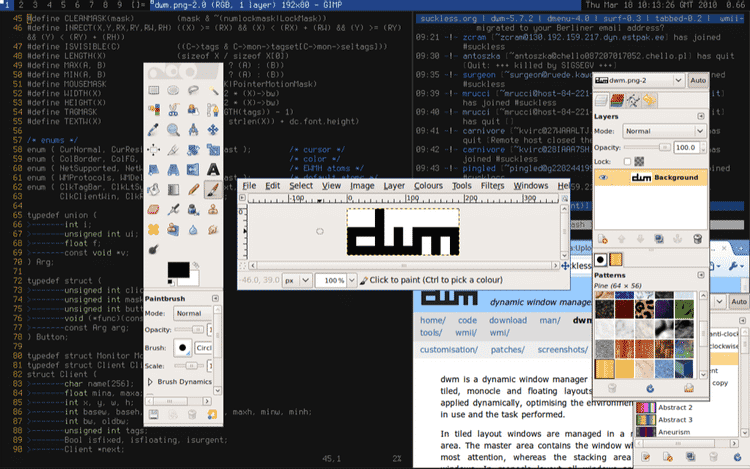
DWM Ou Dynamic Window Manager est l'un des plus anciens gestionnaires de fenêtres Linux de cette liste. Il s'agit d'un gestionnaire de mosaïque de fenêtres dynamique qui a inspiré le développement de nombreuses applications de gestion de fenêtres populaires telles que xmonad et awesome, principalement en raison de ses fonctions simples et rationalisées qui fonctionnent bien.
Cependant, en raison de cette approche légère, DWM a rencontré quelques lacunes. L'une de ces raisons est l'absence d'un fichier de configuration, ce qui complique la personnalisation des éléments de l'application, puisque vous devez désormais modifier et construire son code source à chaque fois que vous souhaitez apporter une modification.
C'est pourquoi DWM est généralement un gestionnaire de fenêtres préféré pour tous ceux qui ont besoin d'un gestionnaire de fenêtres simple qui fait simplement un travail - gérer les fenêtres - plutôt que quelque chose de plein de choses et de fonctionnalités supplémentaires, ce qui peut ajouter de la complexité à l'expérience.
Pour installer DWM sur Debian et Ubuntu, utilisez la commande suivante :
sudo apt install dwm
Sur ArchLinux :
sudo pacman -S dwm
L'installation de DWM sur des systèmes basés sur Fedora/CentOS et RHEL est simple :
sudo dnf install dwm
4. IceWM
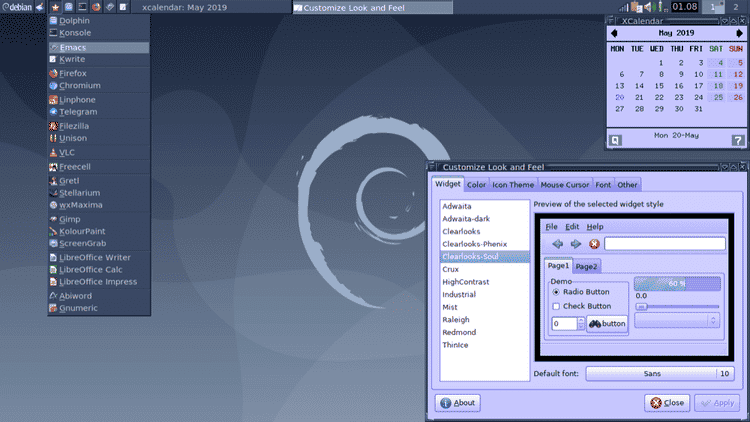
IceWM C'est un gestionnaire de fenêtres empilé écrit en C++. Il est entièrement axé sur la fourniture d'une expérience de gestion de fenêtres rapide et fluide, ce qui le rend idéal pour les machines Linux sous-alimentées. Cependant, bien que l'application soit de taille légère, elle ne fait aucun compromis sur la convivialité et la personnalisation de base.
Il utilise un fichier texte brut, qui est beaucoup plus facile à modifier et facilite la personnalisation. Non seulement cela, mais il fournit également des guides documentés pour vous aider à modifier le fichier de configuration. De plus, il y a des astuces aléatoires (lisez « utiles ») ici et là pour en savoir plus sur les éléments de l'interface graphique et leurs fonctions.
Un ajout intéressant à l'interface graphique d'IceWM est la barre des tâches intégrée en bas qui simplifie davantage la gestion et l'organisation des fenêtres d'application et des espaces de travail de bureau. De même, il prend également en charge RandR et Xinerama, ce qui est une bonne idée pour vous aider avec Paramètres d'écran multiples.
Pour installer IceWM sur Debian/Ubuntu :
sudo apt install icewm
Sur ArchLinux :
sudo pacman -S icewm
Sur Fedora/CentOS/RHEL :
sudo dnf install icewm
5.i3
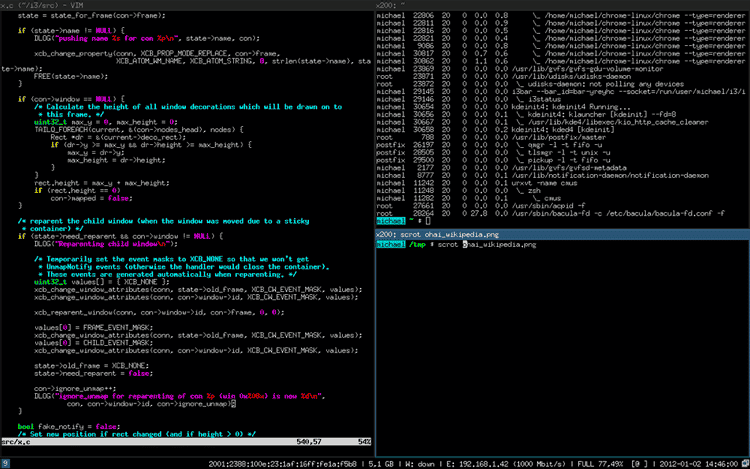
i3 Il s'agit d'une application de gestion manuelle des fenêtres qui prend en charge une gamme de paramètres d'organisation des fenêtres. Il est écrit en C, et comme IceWM, il fournit également des fonctions de configuration via un fichier texte brut, ce qui permet de modifier facilement ses éléments en fonction de votre style et de vos besoins.
À la base, i3 vise à être rapide et limité tout en attirant des utilisateurs avancés. En tant que tel, vous disposez de fonctionnalités de base telles que le mode fenêtre manuelle, les thèmes et les modes de mise au point multiples, ainsi que des options avancées telles que la barre des tâches, des raccourcis clavier configurables et la possibilité de créer des scripts personnalisés pour une personnalisation plus poussée.
Dans l'ensemble, l'approche i3 est idéale pour tous les types d'utilisateurs, car elle vous permet de contrôler la manière dont vous souhaitez utiliser l'application sur votre système. Vous pouvez l'utiliser tel quel ou le modifier complètement pour l'adapter à vos besoins. Cela le rend également adapté aux ordinateurs à faible spécification.
Sur Debian/Ubuntu, vous pouvez utiliser la commande suivante :
sudo apt install i3
Pour installer i3 sur Arch Linux :
sudo pacman -S i3
Sur les systèmes Fedora/CentOS/RHEL :
sudo dnf install i3
Gérer efficacement les applications Windows sur Linux
Si vous êtes quelqu'un qui doit faire des allers-retours entre un tas d'applications sur votre PC - et plusieurs écrans - vous pouvez utiliser l'une des applications de gestion de fenêtres ci-dessus pour tirer le meilleur parti de votre espace d'écran et effectuer plusieurs tâches efficacement.
Si vous débutez avec Linux, nous vous recommandons de consulter i3. C'est rapide, très limité et offre à peu près toutes les fonctionnalités essentielles dont vous aurez besoin pour garder vos fenêtres d'application organisées et augmenter votre productivité. Vérifiez maintenant à partir de Meilleures applications d'édition de PDF pour Linux que vous devriez essayer.







